大家好,我是学姐。今天是正月十五,祝大家元宵节快乐!今晚据说还有超级大月亮,在23时54分,大家别忘了看月亮哈。好啦,不说了,再说就跑题了,还是跟大家聊聊正事吧!昨天学姐到闺蜜家去玩,闺蜜当时在玩电脑游戏,谁知道突然没有电了,然后又来电了,闺蜜重启电脑可是发现电脑竟然蓝屏代码,闺蜜一着急想到了重装系统,于是拿出了光盘,发现光驱多年不用还打不开了,这下着急了。这时候,学姐不慌不忙从包里拿出来一个U盘。对闺蜜说:亲你别着急,我随身带着工具。闺蜜就说:啊一个U盘就可以装系统?那当然啦,不一会,学姐就把闺蜜的电脑装好了新的系统。闺蜜很佩服学姐,让学姐一步步教她怎么用U盘给电脑装系统,学姐就答应了,又给闺蜜写了一个教程,教程是这样的,大家都认真看看哈!

首先,用U盘给电脑装系统,需要有一个最少8G的U盘。然后,需要下载两个软件,一个是大白菜,一个是windows7系统(其他系统也可以,根据自己)。这两个软件一般学姐都是在大白菜官网和系统之家下载,这里学姐就不详细说明了哈,很简单大家下载完成后把大白菜安装到电脑里,然后打开界面。这时候需要制作U盘启动盘(U盘要连接到电脑上,然后里面资料清空哈),这时候大白菜默认选择的路径是G盘,就是学姐的U盘,然后点击开始制作即可。
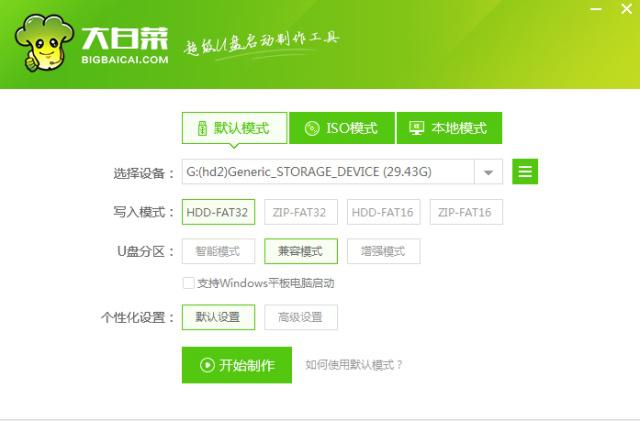
这时候它会出现提示信息,本操作将会删除G:盘上的所有数据,且不可恢复,这时候点确定即可。

这时候大白菜开始写入基础数据包,需要耐心等待一下下。
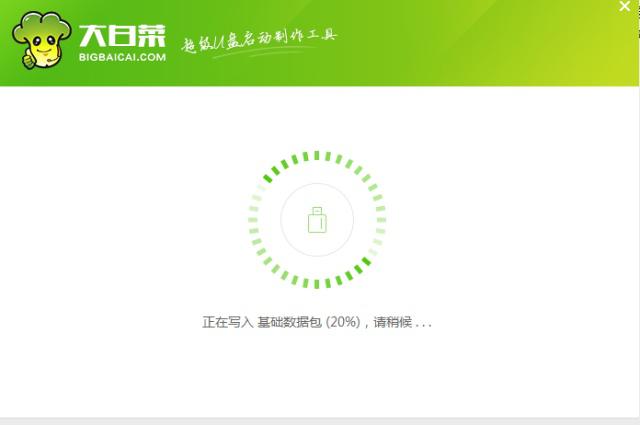
不一会儿,U盘启动就制作成功了,这时候提示模拟启动测试,点否。
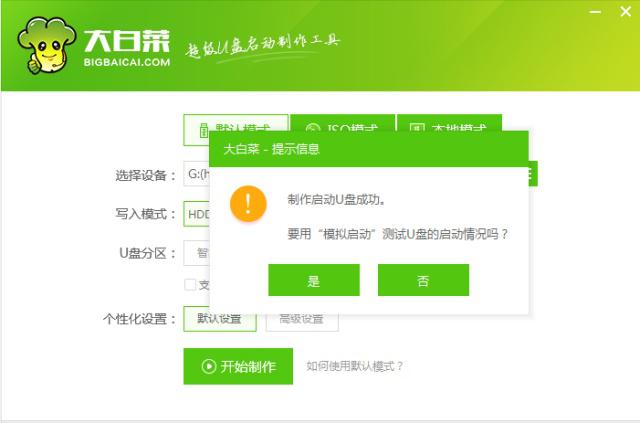
然后这时候需要把下完的系统放在U盘里,这一步很重要,别忘记了哈。这时候U盘应该是连接到电脑的状态,然后给电脑关机。在电脑开机的时候,快速按DEL键进入BLOS设置。(当然,不同的电脑,进入BLOS的按键不一样,一般学姐总结,进入BIOS设置主要按键:DEL, ESC, F1, F2, F8, F9, F10, F12),进入后把开机启动改成USB成为第一启动。

这时候电脑会自动重启,出现大白菜主菜单界面,选择运行大白菜Win8PE防蓝屏版,确认。
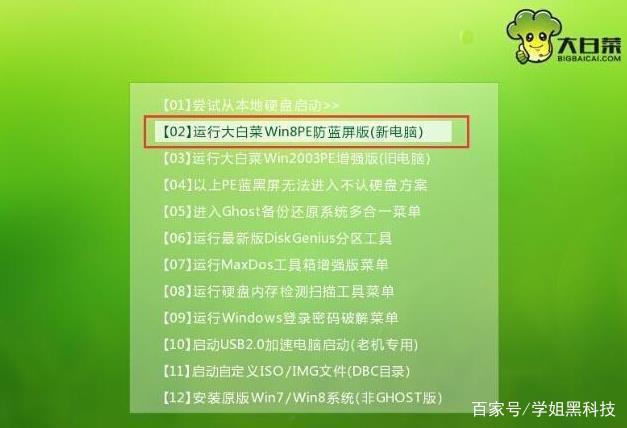
再选择浏览。
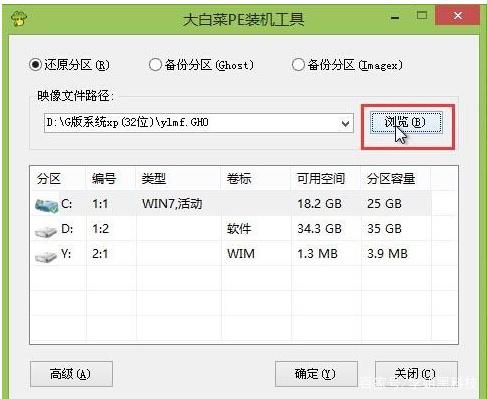
这时候进入U盘,选择下载好的系统文件,点打开。

这时候选择安装C盘即可。
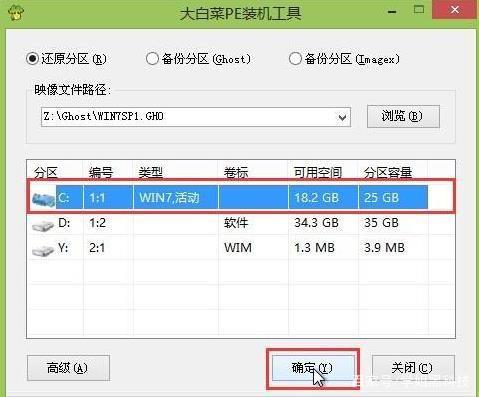
这时候点击确定即可。

这时候正在装系统,现在只能等待,别有任何操作哈,直到系统自己安装好自动重启到桌面即可哈。

十多分钟系统就安装完毕了,这时候进入了桌面,因为是Windows7系统,默认的软件可能是好几年前的,所以需要慢慢升级,这个就简单了哈,重新下载更新或者在软件里升级都是可以的。

需要注意的是,这个专门装系统的U盘,最好平时别存东西,然后放在身边,如果哪天电脑崩了,直接按照学姐交给大家的方法自己安装系统即可。如果在哪一步遇到问题,随时留言跟学姐说,学姐看到后第一时间都会给大家解决的哈。因为现在配置的电脑,基本都没有光驱了,学姐感觉光盘光驱过几年肯定淘汰掉,就跟当年的3.5寸软盘一样被淘汰。好啦,本期学姐就唠到这,大家对于用U盘装系统还有哪些要补充的随时说哈,我是学姐,咱们下期再见!
举报/反馈